Atualizado em April 2025: Pare de receber mensagens de erro que tornam seu sistema mais lento, utilizando nossa ferramenta de otimização. Faça o download agora neste link aqui.
- Faça o download e instale a ferramenta de reparo aqui..
- Deixe o software escanear seu computador.
- A ferramenta irá então reparar seu computador.
Neste post veremos como
cancelar o ChkDsk no Windows 8/10
na inicialização ou reinicialização, após ter sido agendado no Windows.
Verificação de erro de disco no utilitário Windows 8. O disco é periodicamente verificado quanto a erros no sistema de arquivos, setores ruins, clusters perdidos, etc, durante Automatic Maintenance e agora você não precisa mais executá-lo.
Mas pode haver momentos em que você queira executar a versão de linha de comando do ChkDsk(Alaska)
para identificar setores ruins, tentar recuperar informações e corrigir erros detectados, e agendar uma execução do ChkDsk no momento da inicialização.
Tabela de Conteúdos
Cancelar o ChkDsk no Windows
Atualizado: abril 2025.
Recomendamos que você tente usar esta nova ferramenta. Ele corrige uma ampla gama de erros do computador, bem como proteger contra coisas como perda de arquivos, malware, falhas de hardware e otimiza o seu PC para o máximo desempenho. Ele corrigiu o nosso PC mais rápido do que fazer isso manualmente:
- Etapa 1: download da ferramenta do reparo & do optimizer do PC (Windows 10, 8, 7, XP, Vista - certificado ouro de Microsoft).
- Etapa 2: Clique em Iniciar Scan para encontrar problemas no registro do Windows que possam estar causando problemas no PC.
- Clique em Reparar tudo para corrigir todos os problemas
Durante a inicialização do Windows, você terá um par de segundos, durante os quais você pode
pressione qualquer tecla
para abortar a verificação de disco programada.
Se enquanto ele estiver rodando, você precisa cancelá-lo, então a única coisa que quer fazer é
desligar
será executado.
Se você quiser cancelar o chkdsk no Windows 8 depois de tê-lo agendado, aqui está como você pode fazê-lo.
Usando o Editor de Registro(Alaska)
(2)
HKEY_LOCAL_MACHINESYSTEMCurrentControlSetSuperintendente de Controle
Alterar a entrada BootExecute de:
autocheck autochk * /rDosDeviceC:
Para:
autocheck autochk *
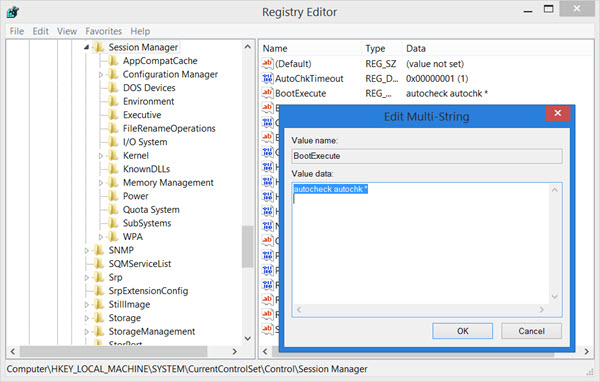
Feche o Editor de Registro e reinicie seu WindowsPC. O ChkDsk não será executado.
Usando o prompt de comando
Para cancelar um disco de cheque agendado, abra uma janela CMD elevada, digite o seguinte e pressione Enter:
chkntfs /x c:
Aqui está a carta de condução. Isso deve cancelar a execução agendada do chkdsk.
Dê uma olhada nestes posts também:(Alaska)
- O ChkDsk ou Check Disk é executado em cada inicialização no Windows
- ChkDsk ou Check Disk não será executado na inicialização do Windows.
RECOMENDADO: Clique aqui para solucionar erros do Windows e otimizar o desempenho do sistema
Estevan descreve-se como um grande fã do Windows que gosta de resolver os erros do Windows 10 mais do que qualquer outra coisa e conversar sobre tecnologias MS normalmente.
